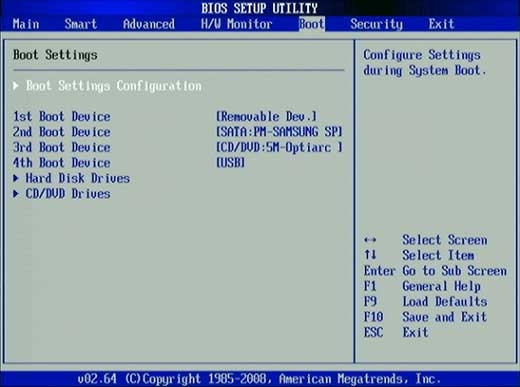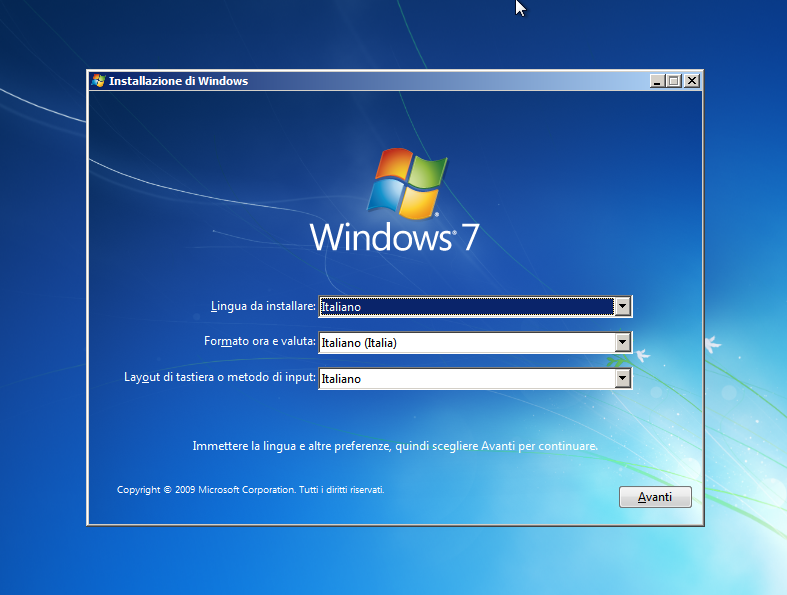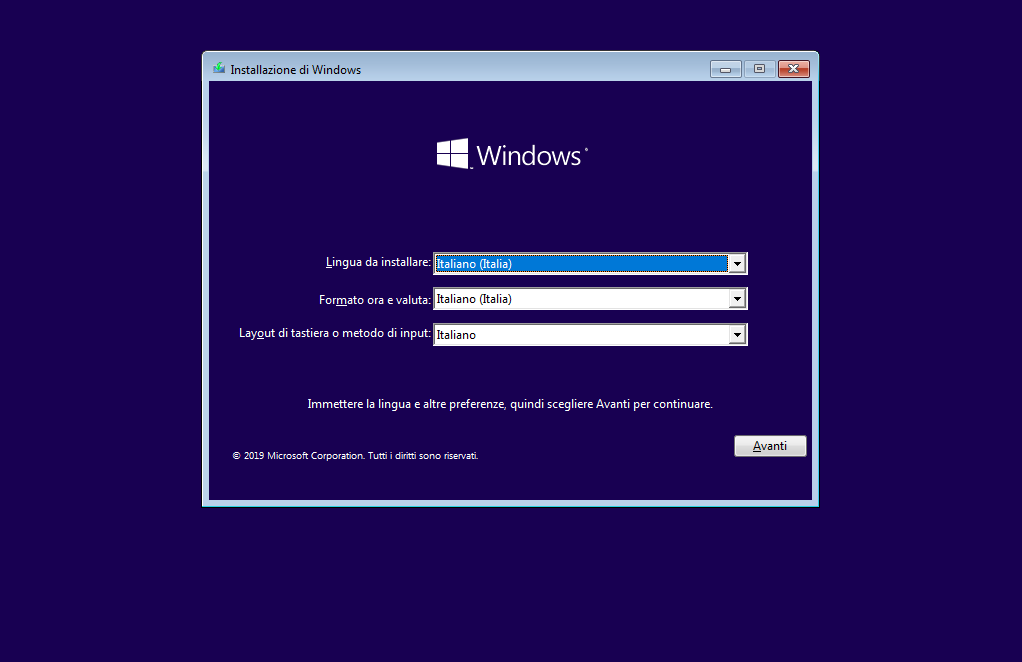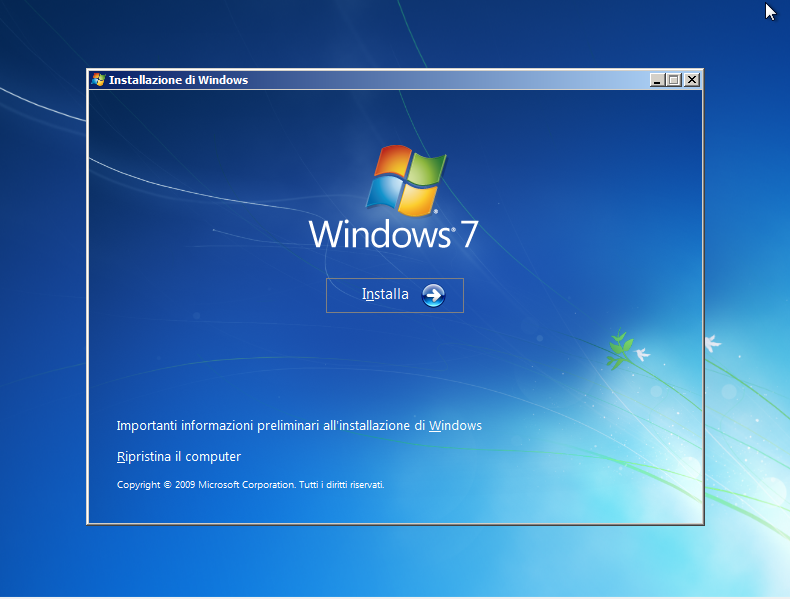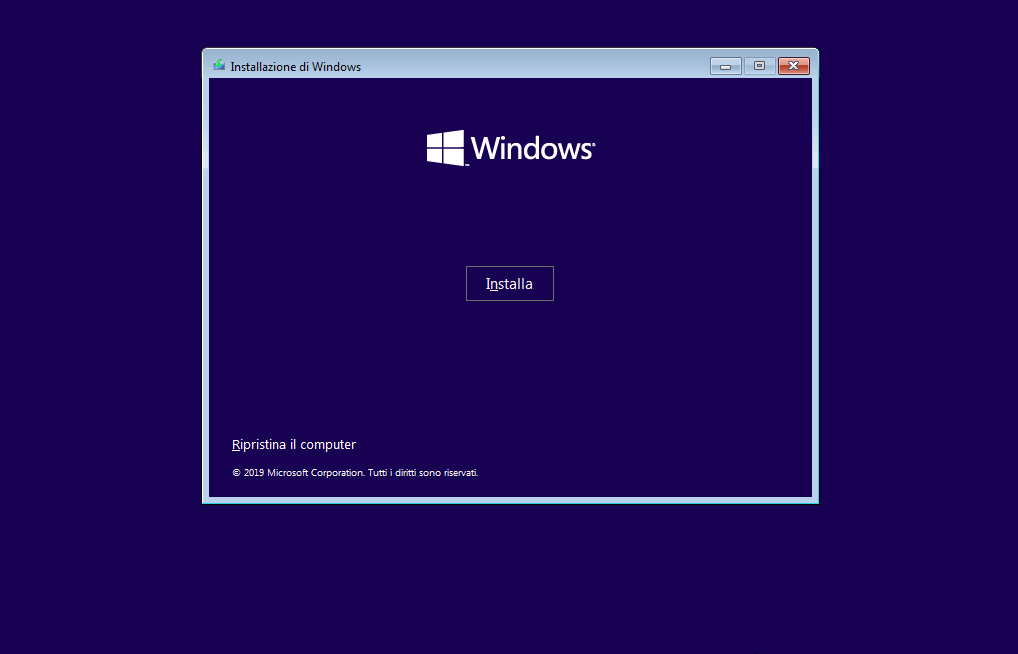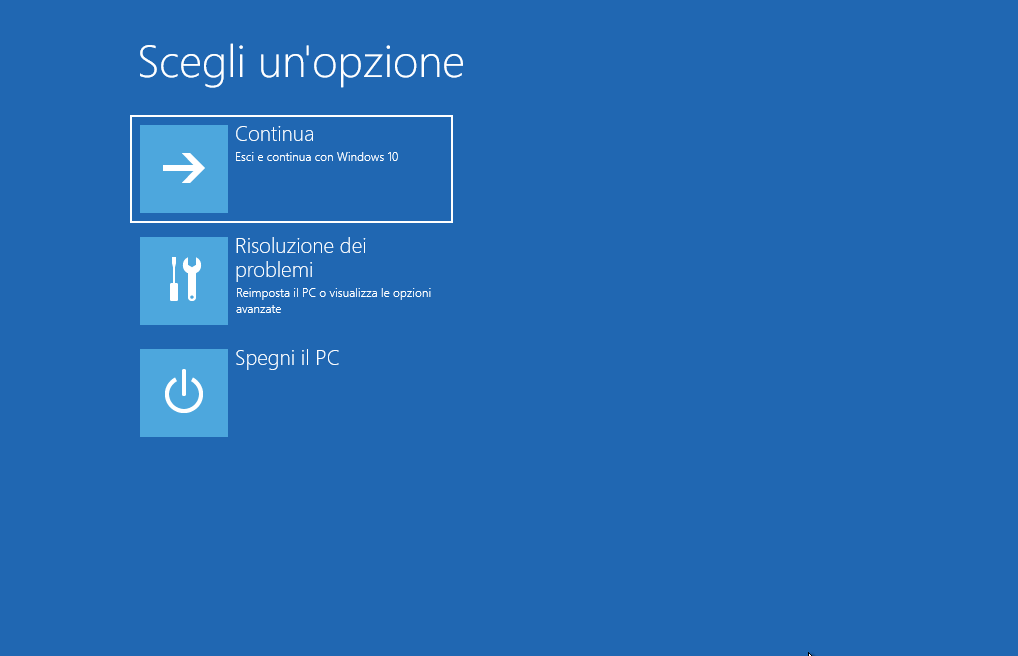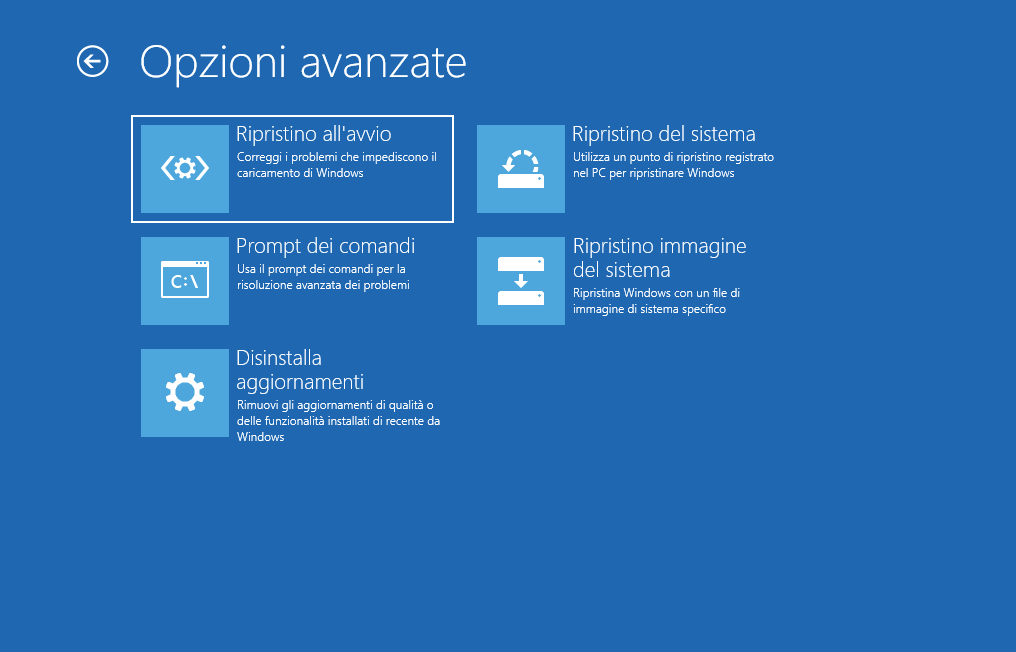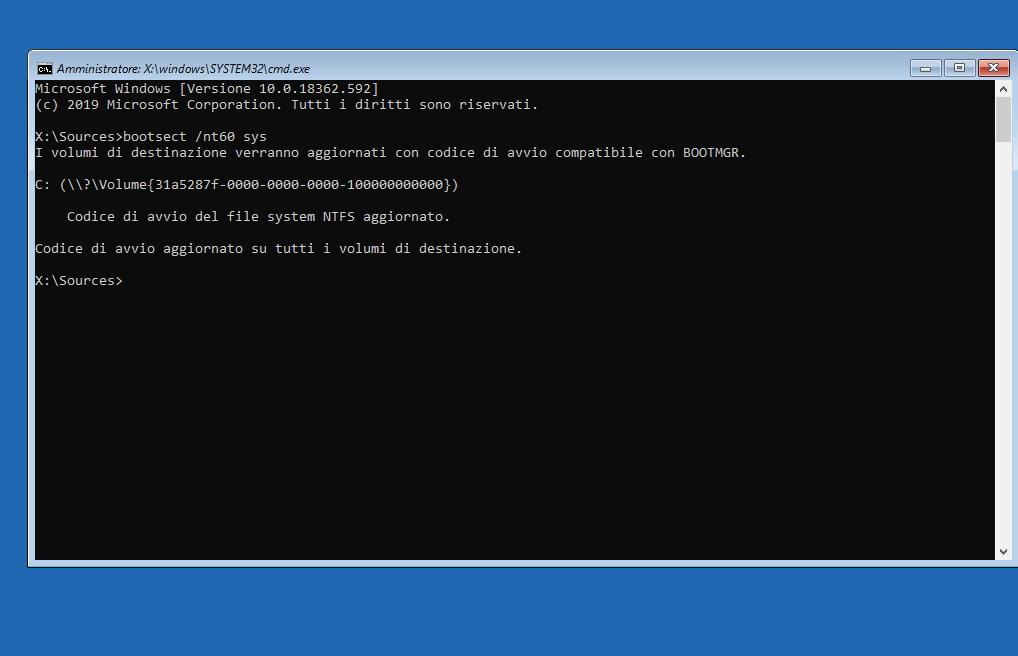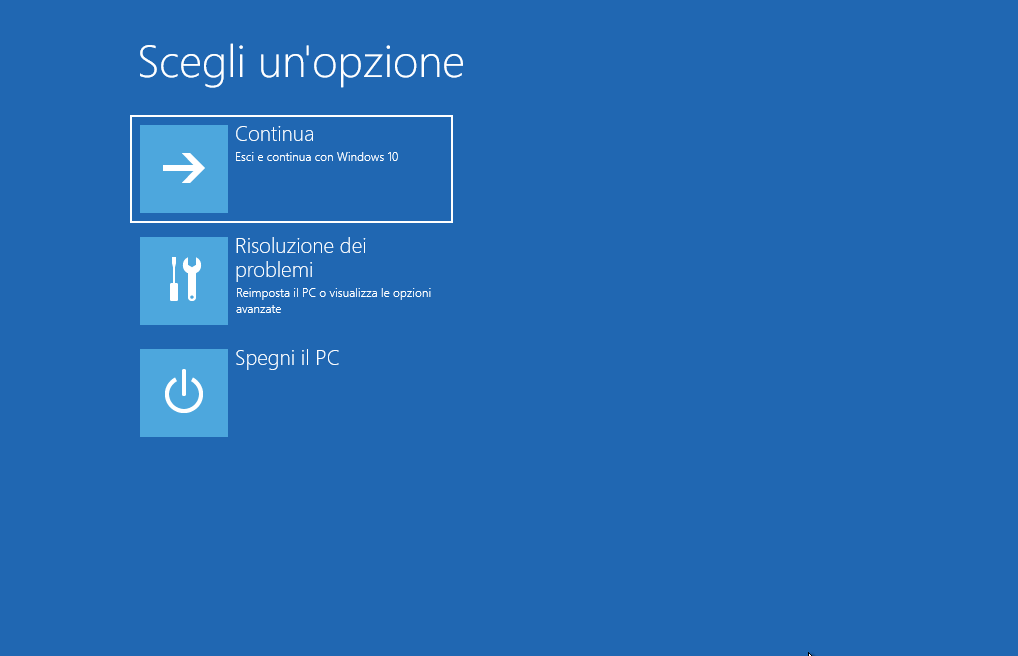Errore s.o.
Errore s.o.
Può accadere che, in fase di accensione del pc, ci sia un messaggio "Sistema operativo mancante", "Sistema operativo non trovato" o comunque in inglese "Operating system not found" con un cursore lampeggiante...
Bisognerà fornirsi di s.o. windows installato su pendrive o dvd, inserirlo nel pc e dare un riavvio;
entrare nel B.I.O.S. mediante la pressione consecutiva dei tasti ESC, F2, F8, F10, F12, CANC; (foto)
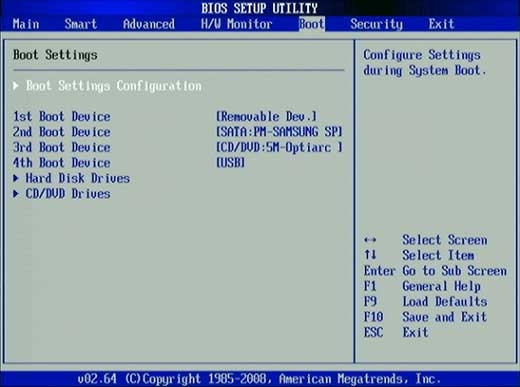
andare nella sezione "boot" ed identificare la periferica, sulla quale c'è la presenza del s.o.; caricato in precedenza, mettendola come primo caricamento (nel caso in cui non spunti potrebbe essere necessario abilitarla); oppure mettere l'hard disk interno, come penultima periferica da caricare, come priorità (nell'ultima fate in modo che ci sia sempre ciò che ha a che fare con la rete);
usciamo salvando le modifiche apportate ed il pc si riavvierà in automatico;
apparirà la schermata iniziale per la fase preliminare della formattazione (foto)
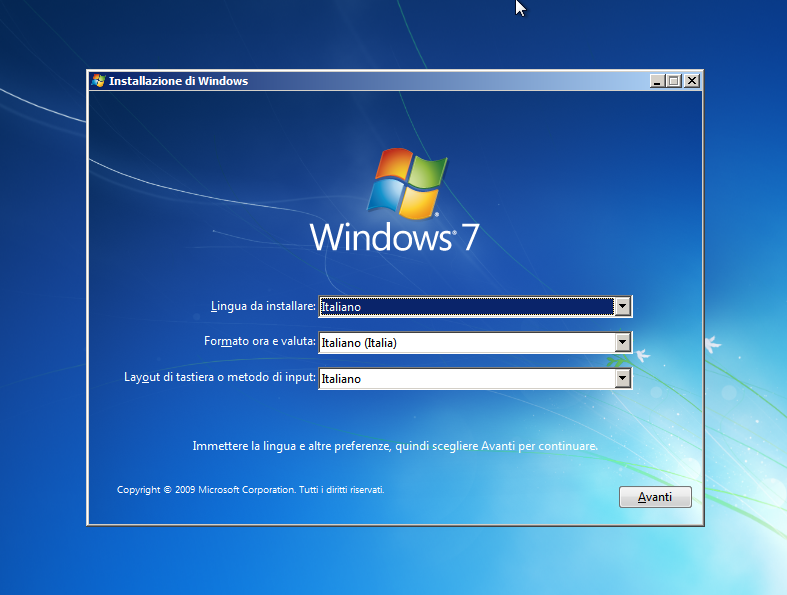
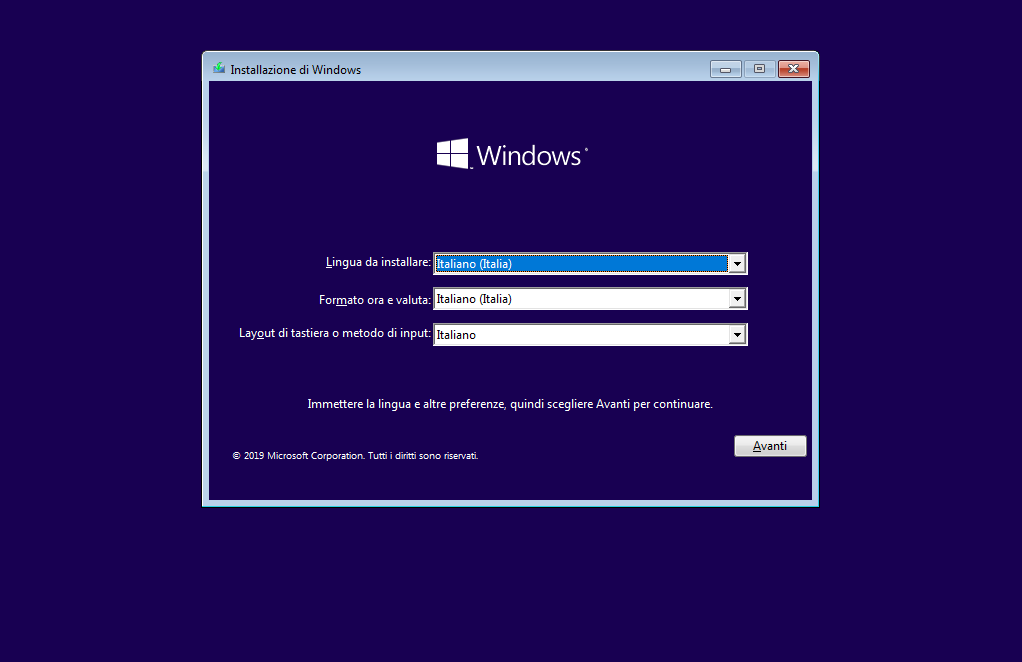
bisognerà cliccare su "avanti" (foto)
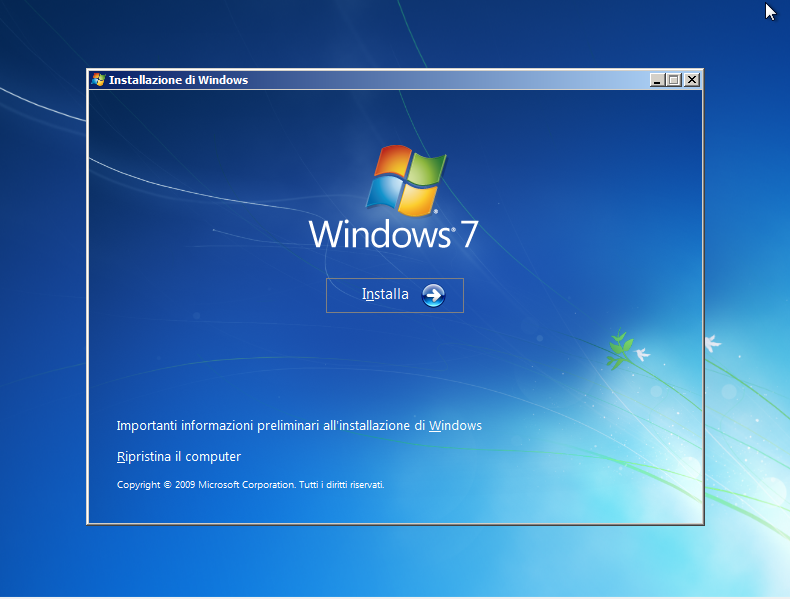
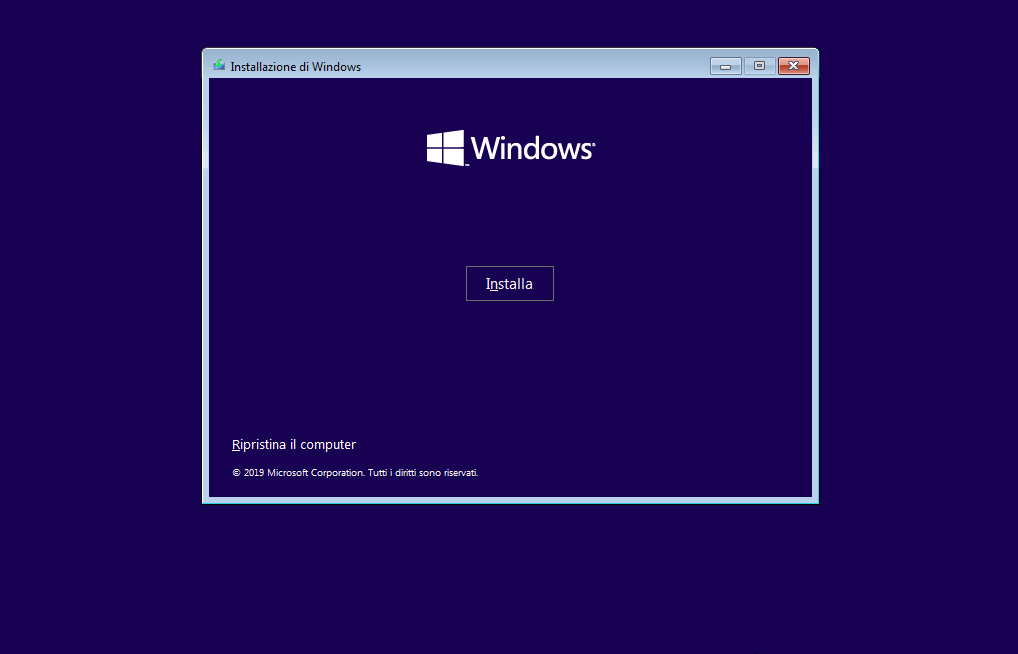
fare click su "Ripristina il computer"
su Windows 7 procediamo così:
cliccare su "Utilizzare strumento di ripristino..." e poi "avanti" (foto)

"Prompt dei comandi" (foto)

scrivere: bootsect /nt60 SYS (foto)

dare invio e poi chiudere la finestra corrente
click su "Riavvia" (foto)

mentre su Windows 10 procediamo così:
click su "Risoluzione dei problemi" (foto)
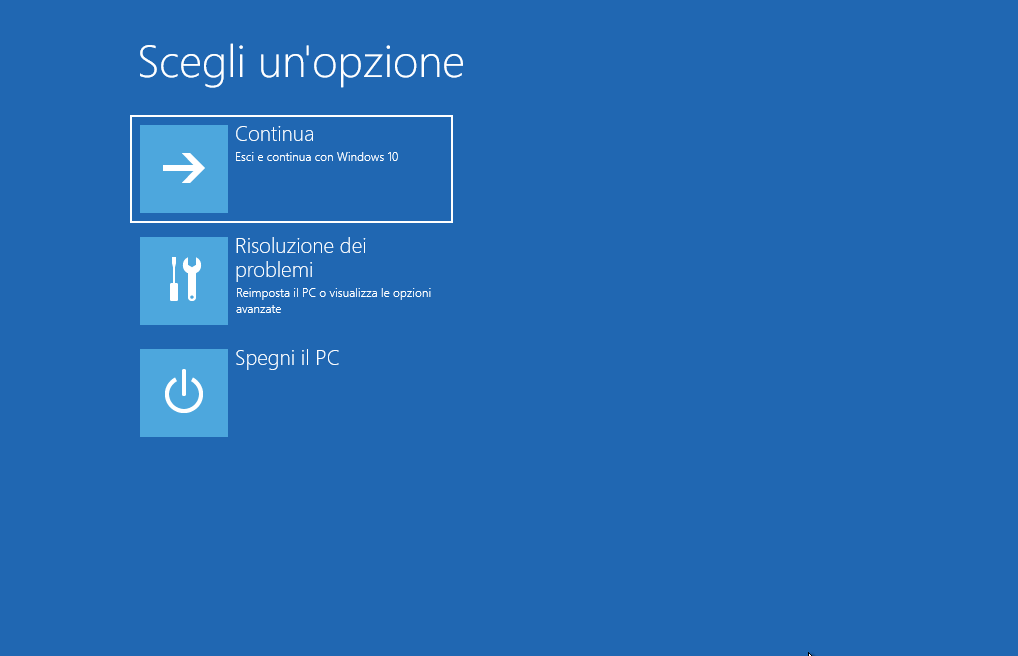
"Prompt dei comandi" (foto)
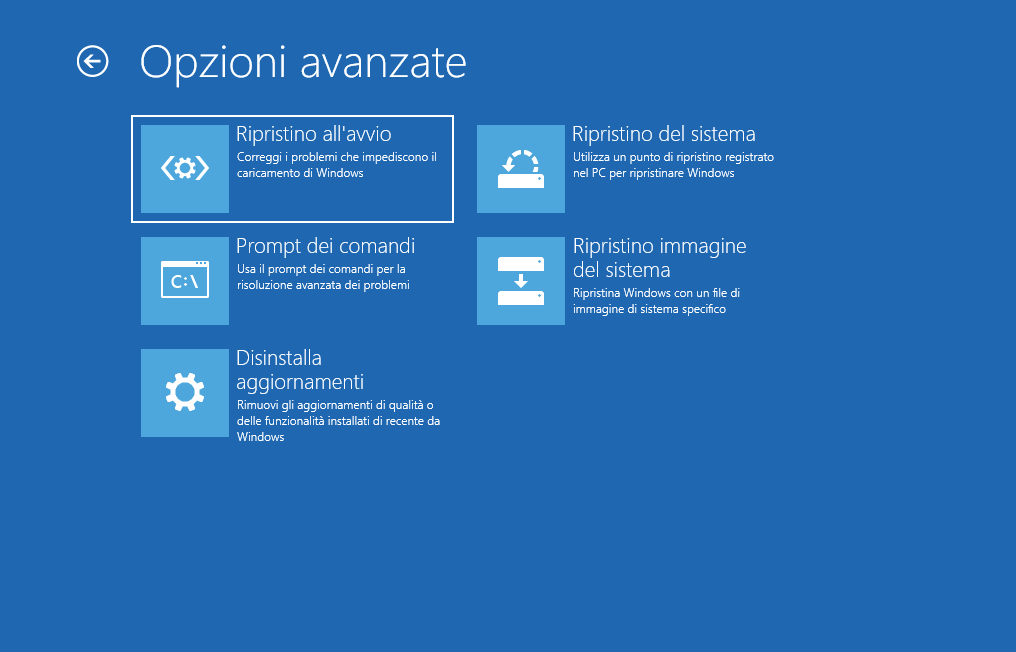
scrivere: bootsect /nt60 SYS (foto)
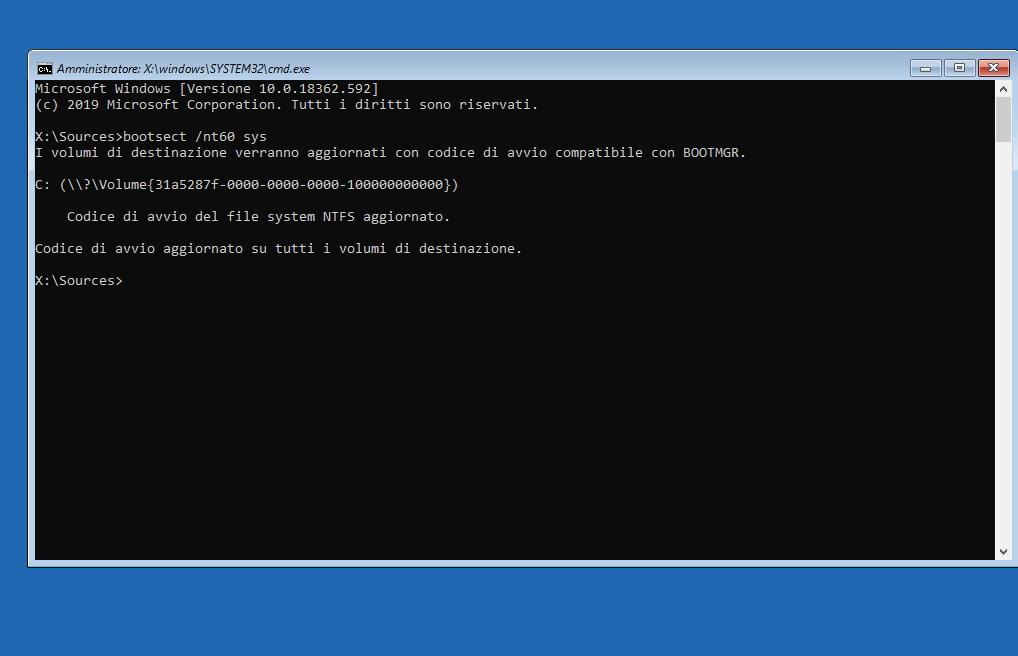
dare invio e poi chiudere la finestra corrente
click su "continua" (foto)
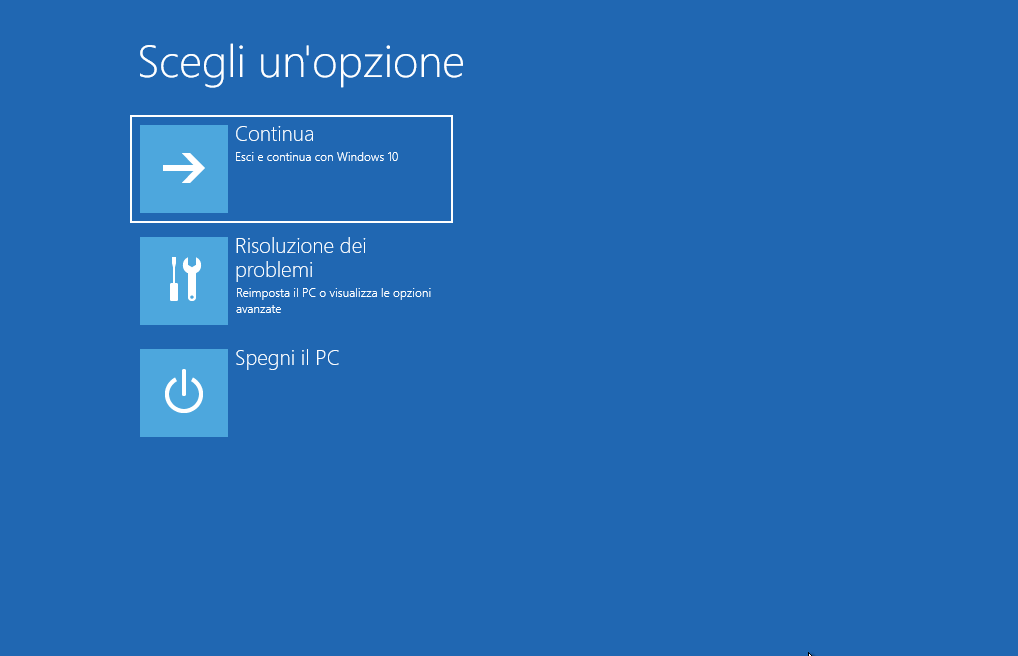
Terminato tutto e seguito in modo corretto questo tutorial si potrà tornare ad utilizzare il pc.
Bisognerà assicurarsi che l'esecuzione di una normale sessione vada come il suo solito, altrimenti sarà opportuno fare un backup e procedere alla formattazione del pc stesso.